ipad分屏功能怎么使用
1、打开应用
进入iPad主页面后,在页面中打开一个应用。
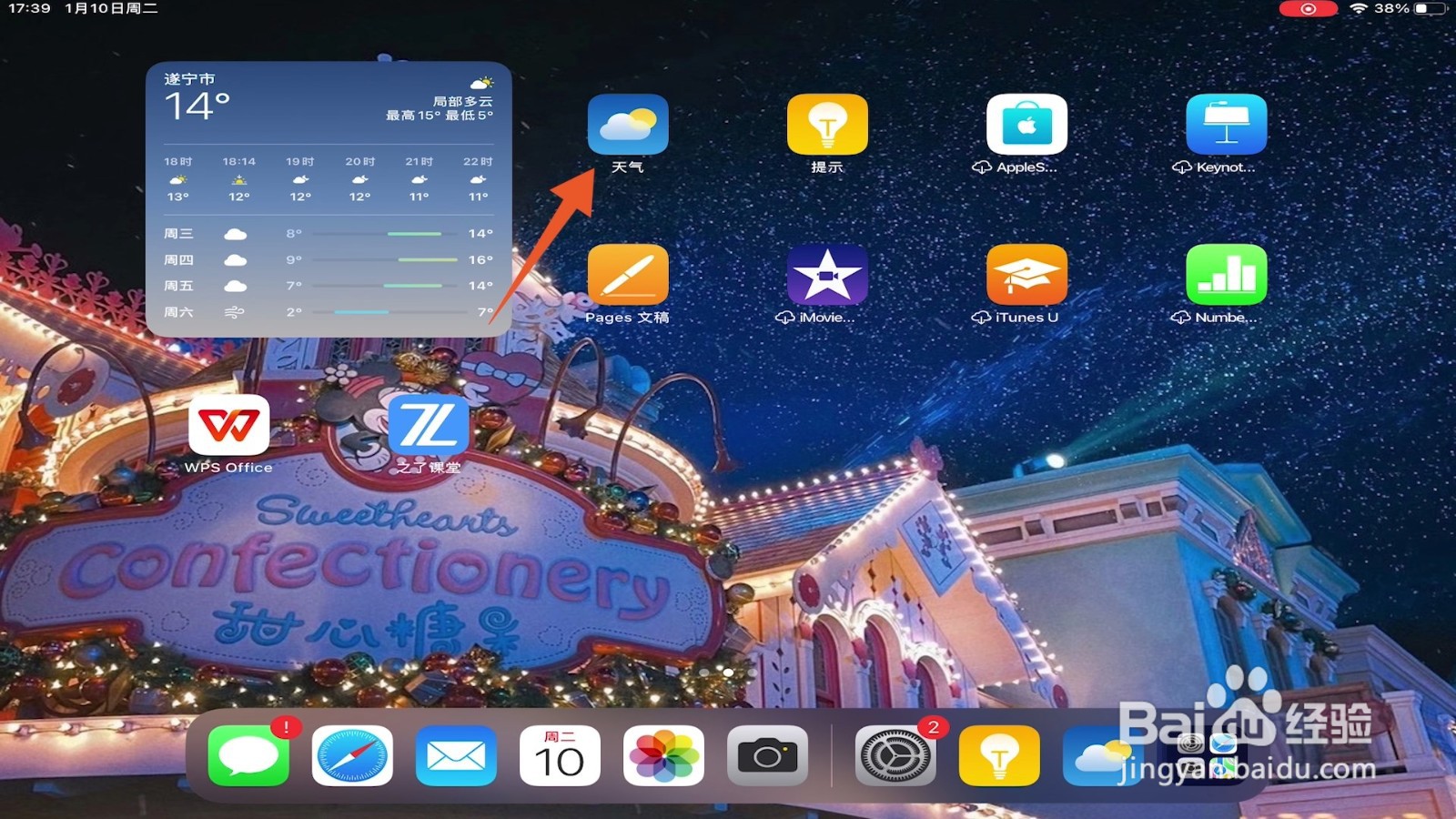
2、轻扫页面底部
打开应用后,向上轻扫页面的底部打开功能菜单栏。
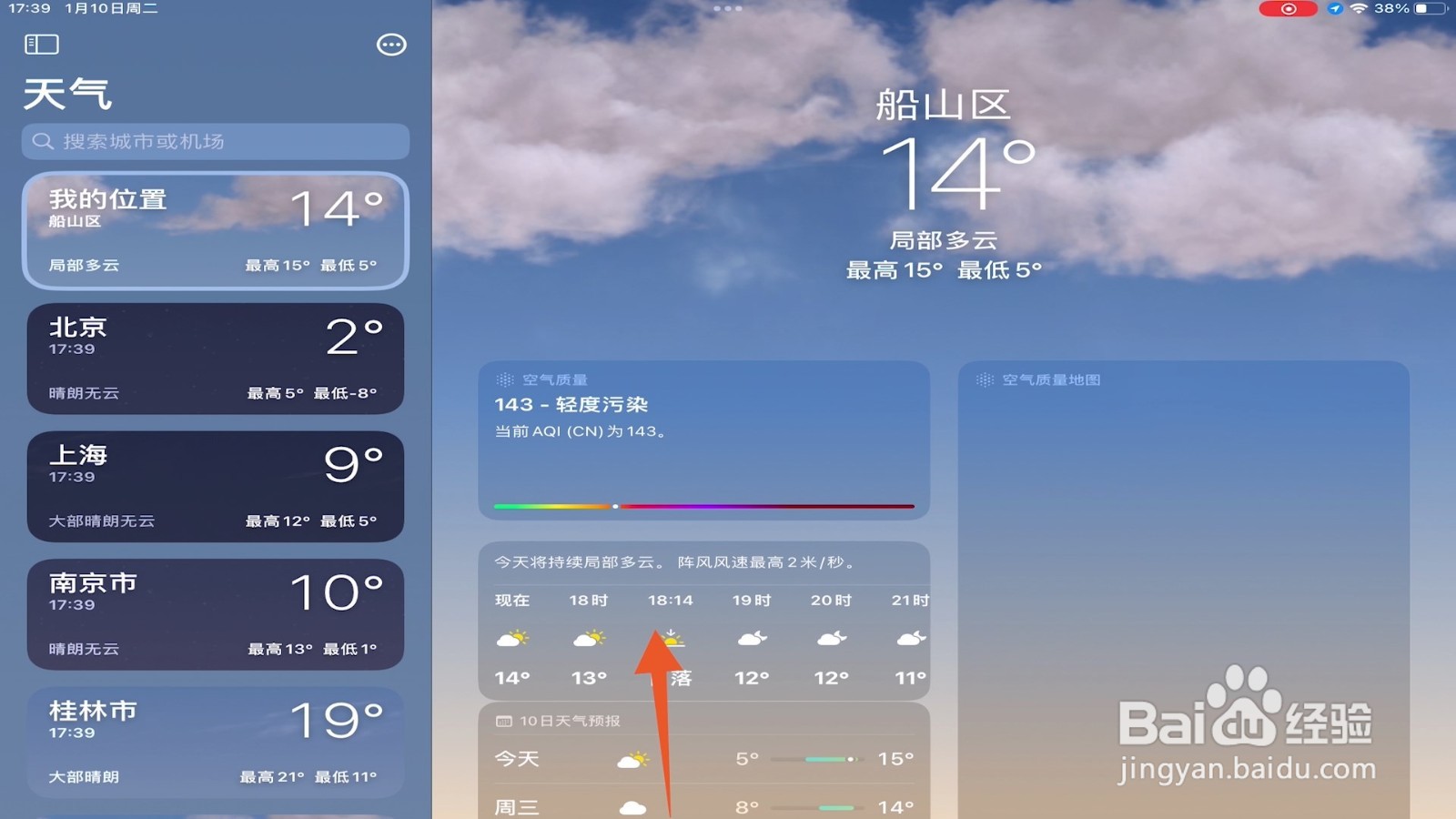
3、选择分屏应用
弹出功能菜单栏后,选择一个要分屏的应用并向上拖动即可分屏。
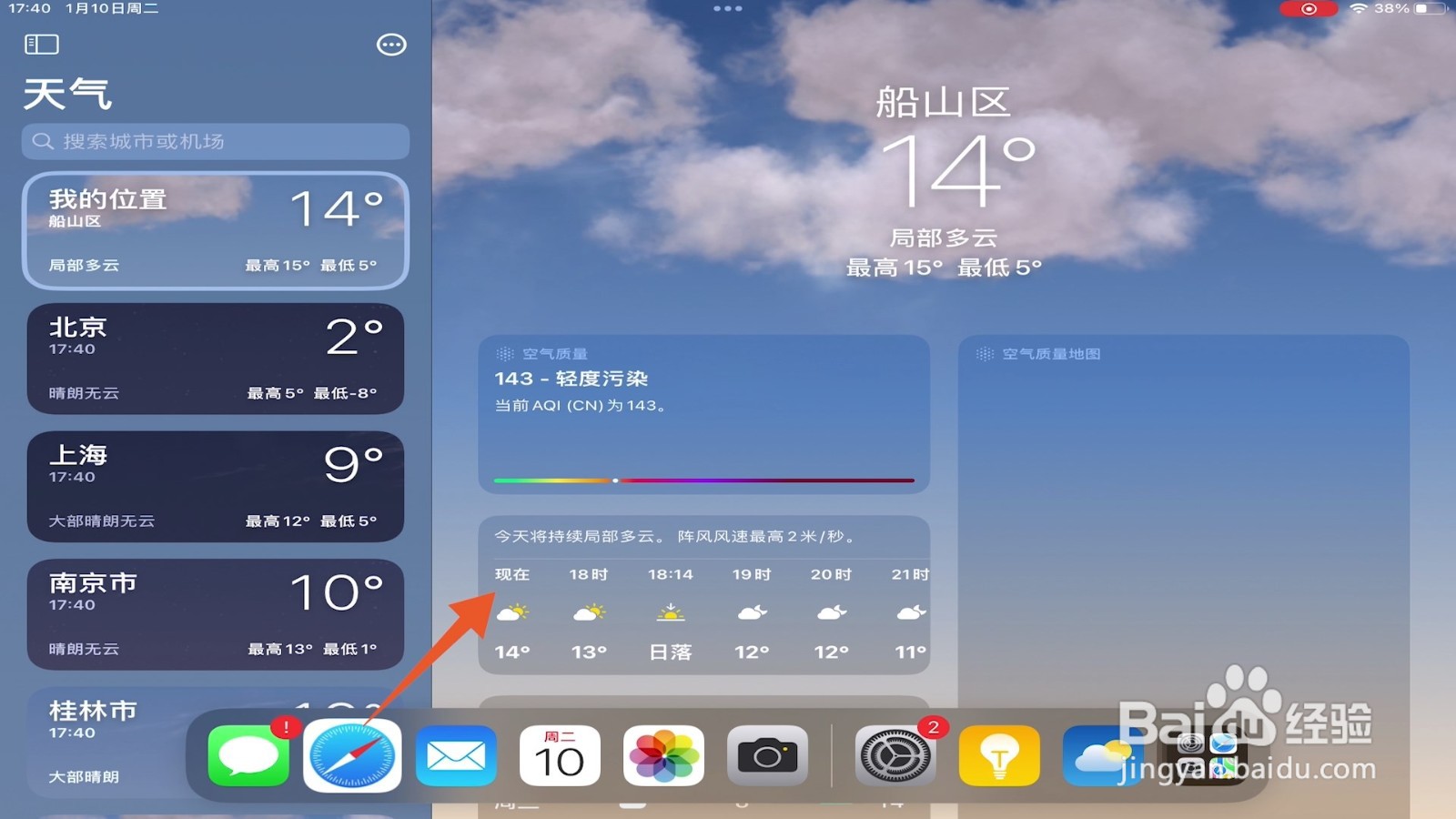
1、点击通用
进入iPad设置页面后,找到并点击页面中的【通用】。
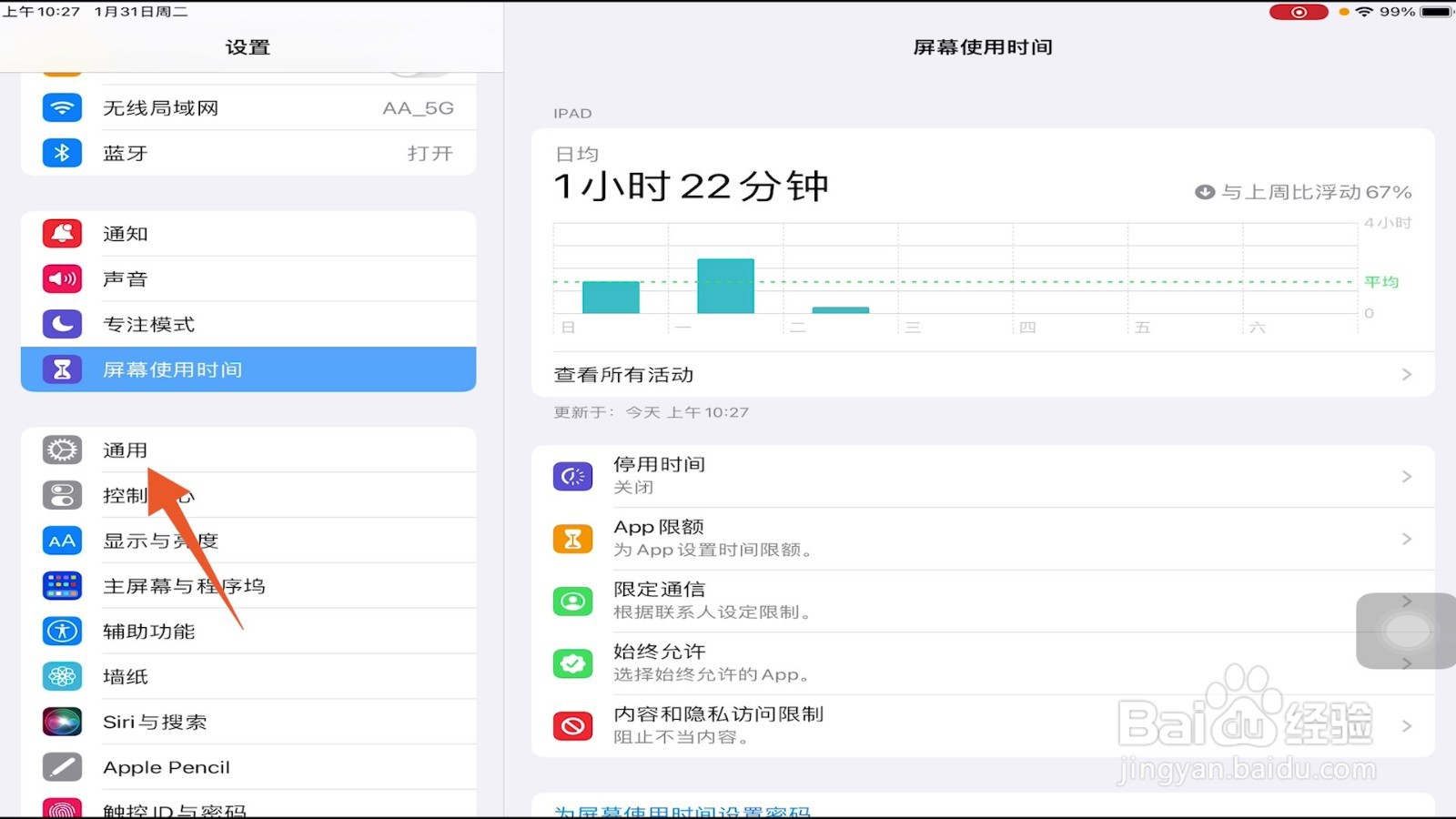
2、点击画中画
在跳转的通用页面中,点击里面的【画中画】。
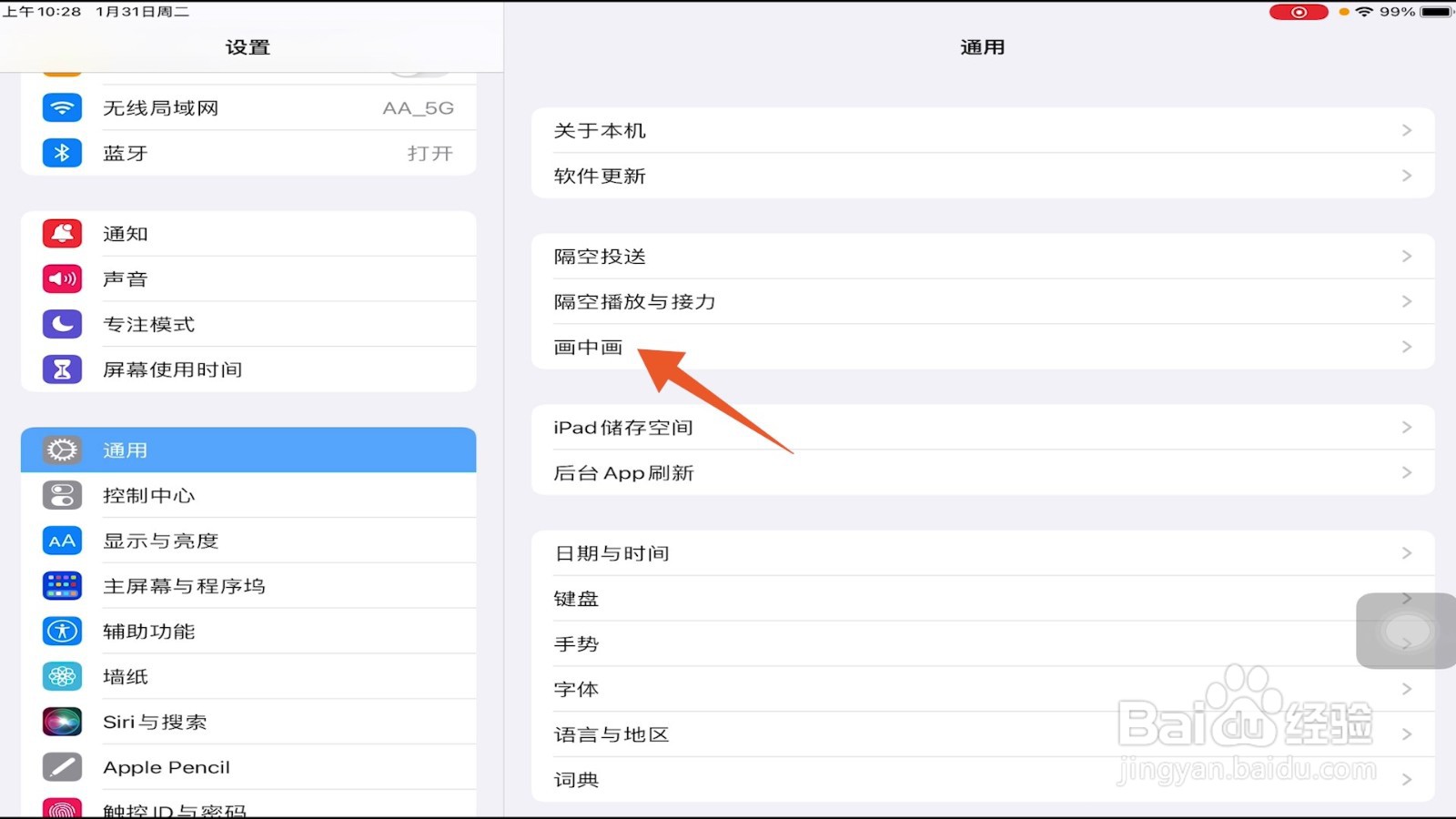
3、打开按钮
切换至新页面后,点击打开【自动开启画中画】后面的按钮。
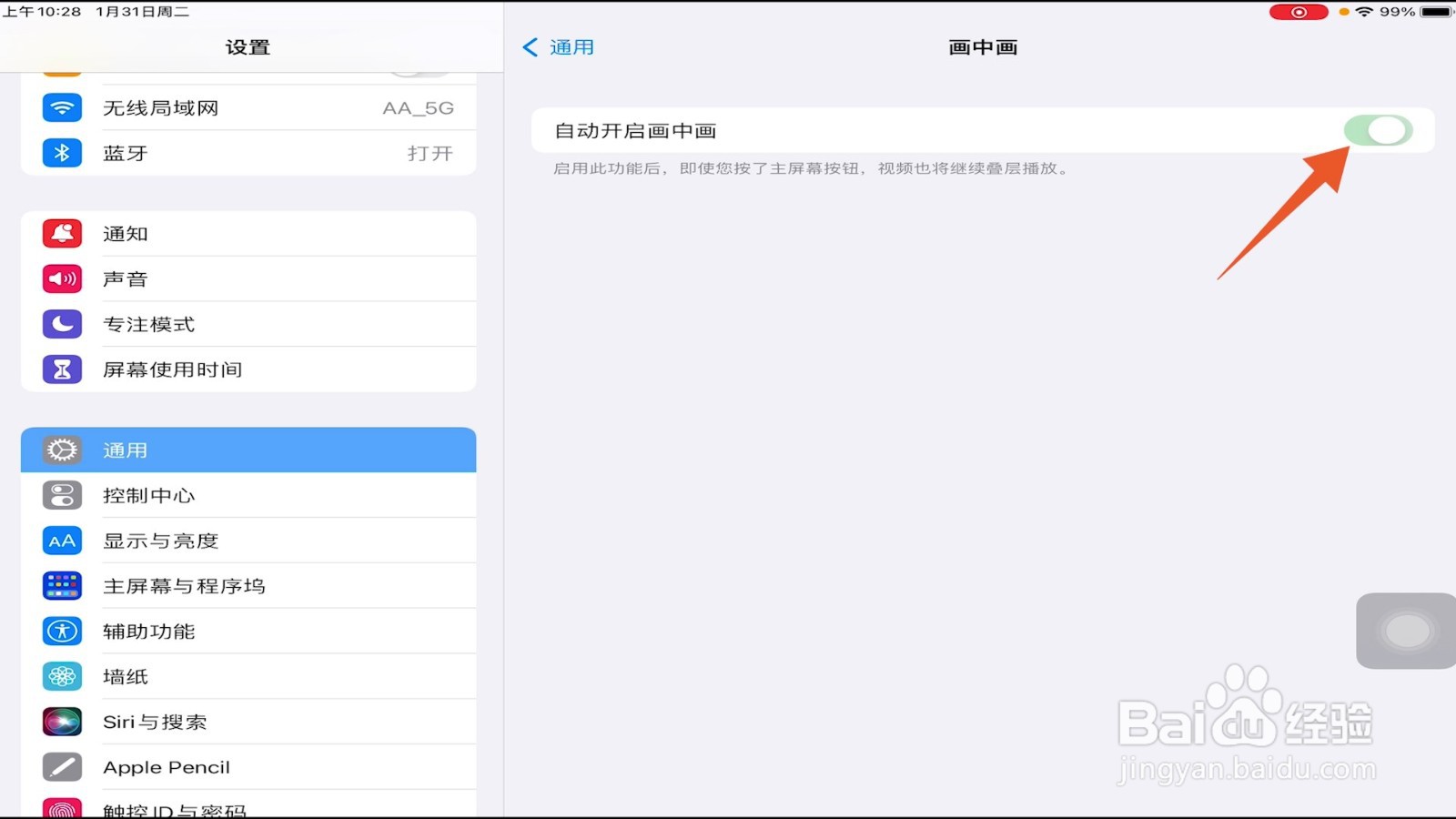
4、点击三点图标
开启后在桌面上点击一个应用,切换页面后点击上方的三点图标。
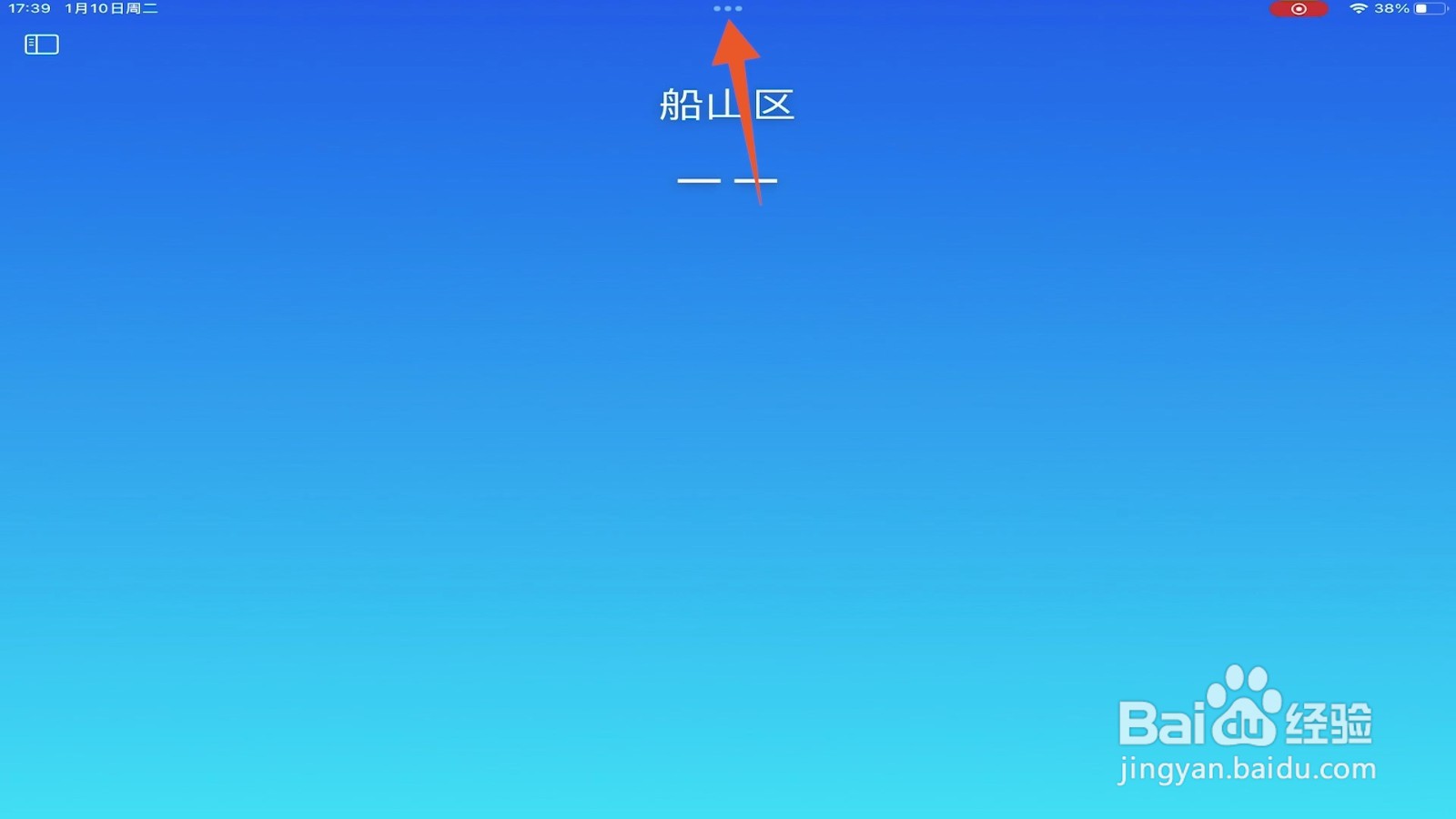
5、点击分屏浏览
在弹出的新窗口中,选择并点击【分屏浏览】。
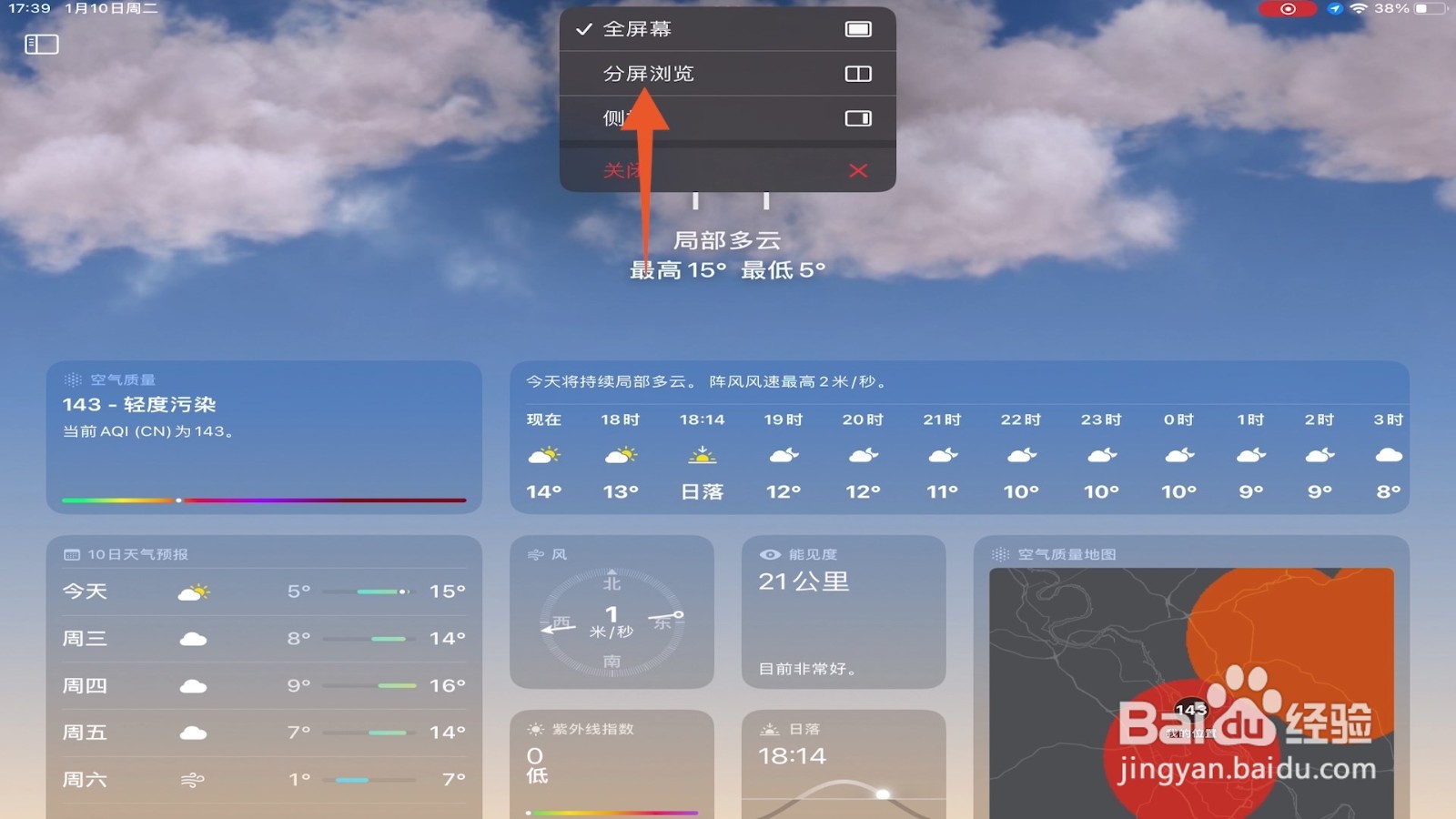
6、打开分屏应用
这时页面就会收缩到左侧,再点击打开一个应用即可分屏。
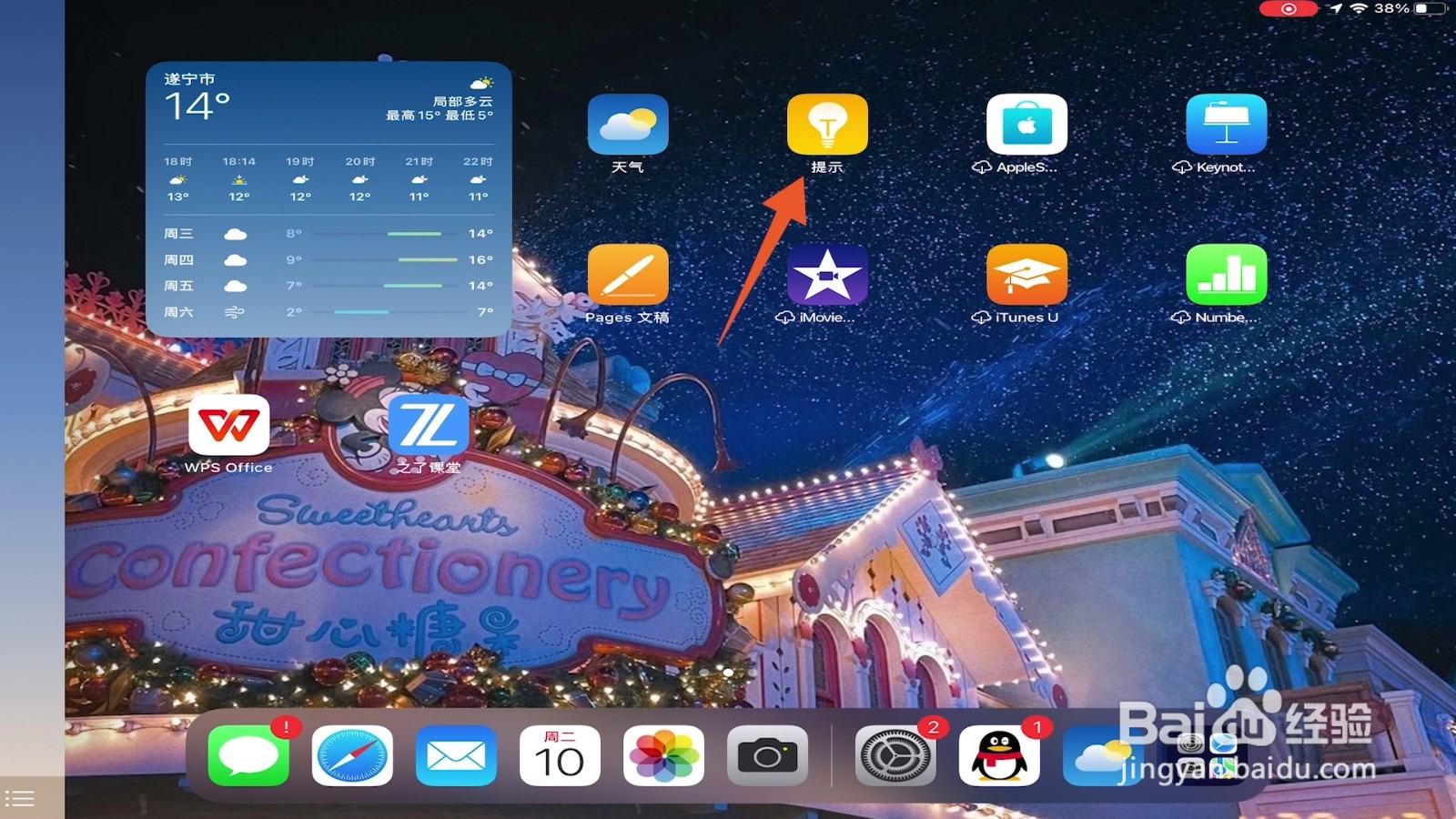
1、点击应用
进入iPad页面后,点击打开页面中要分屏的应用。
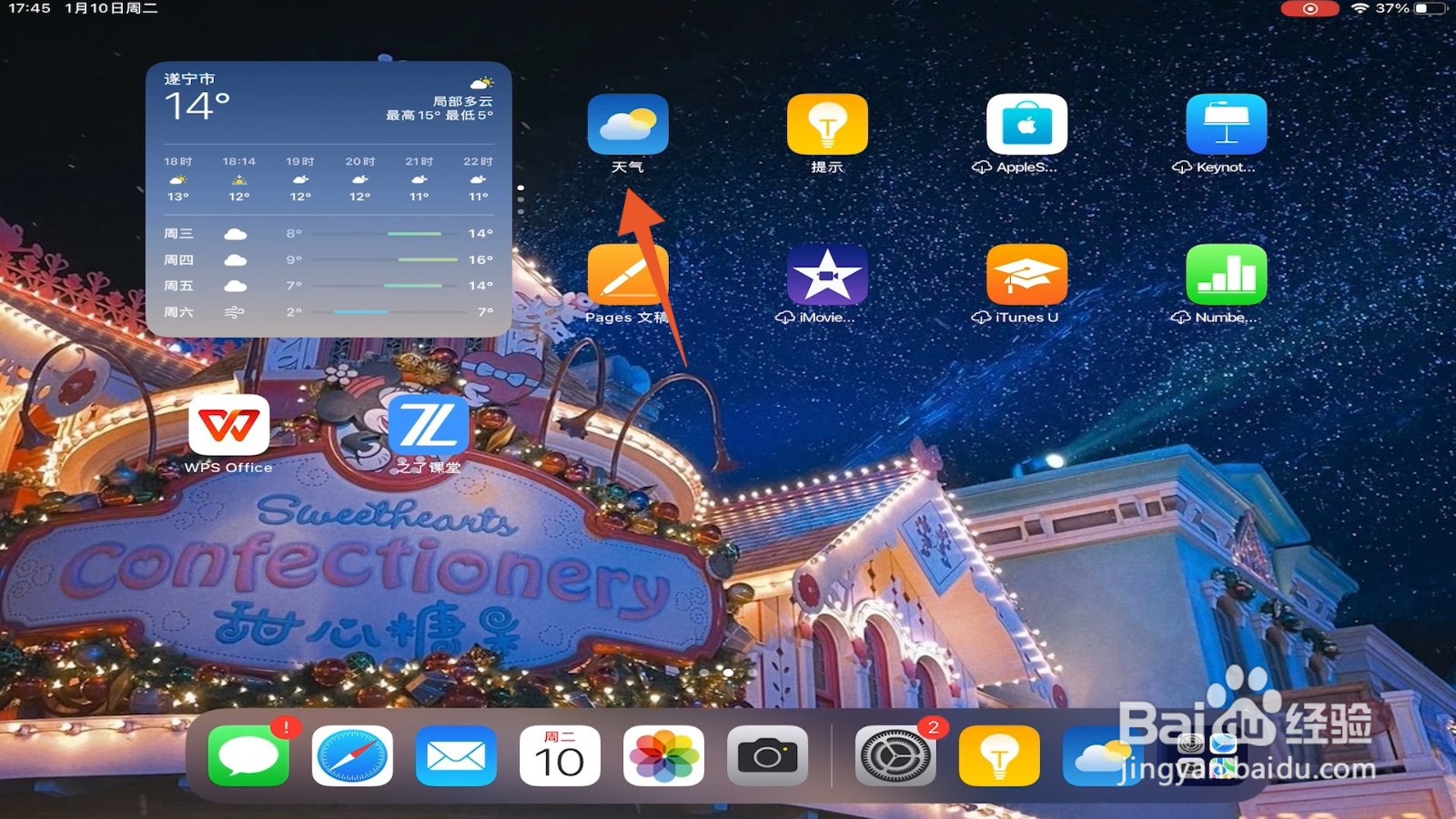
2、拖动三点图标
打开应用后,向下拖动页面上方的三点图标。
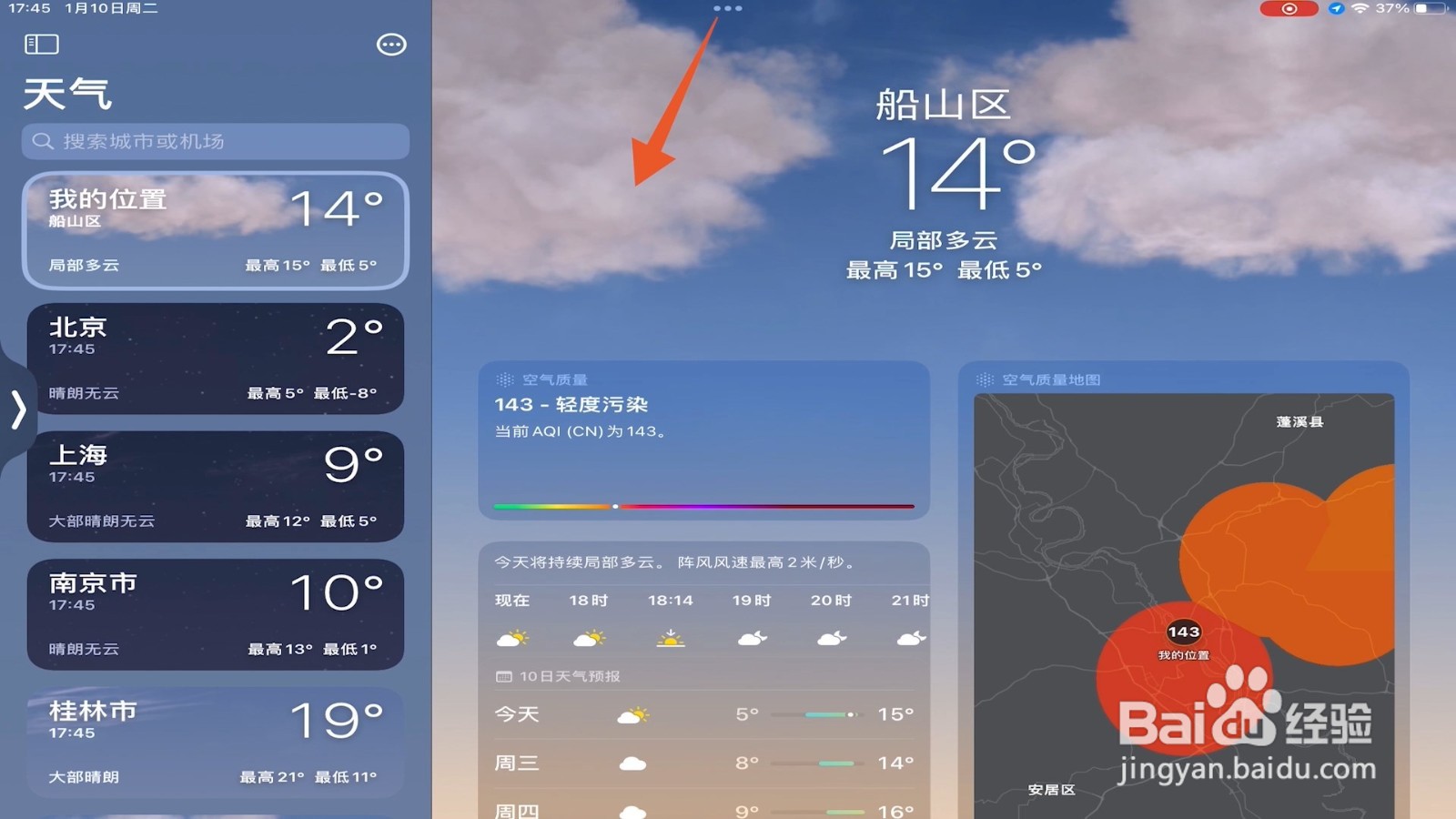
3、打开一个分屏应用
等待页面收缩到左侧后,再点击打开一个应用即可分屏成功。
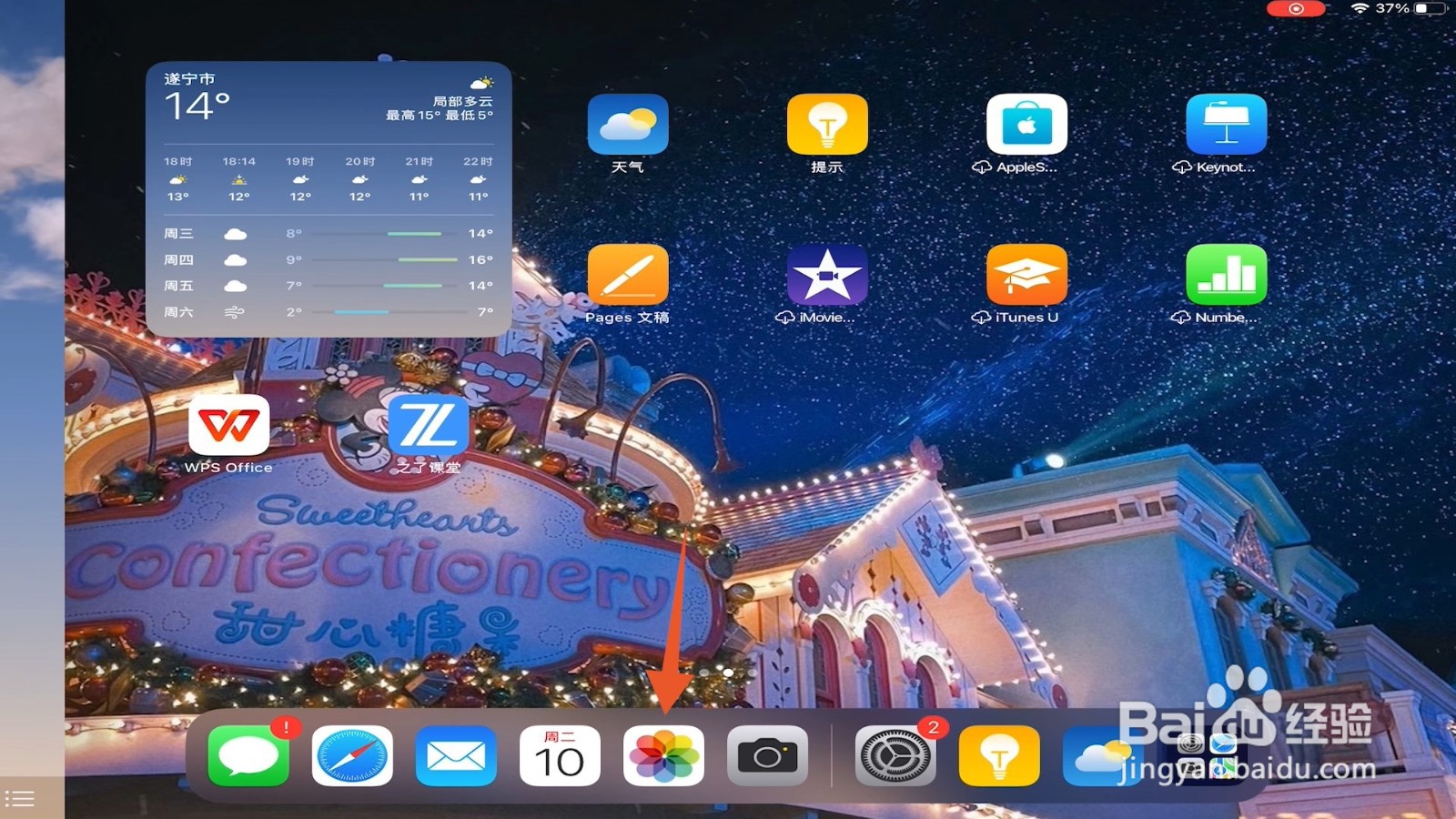
声明:本网站引用、摘录或转载内容仅供网站访问者交流或参考,不代表本站立场,如存在版权或非法内容,请联系站长删除,联系邮箱:site.kefu@qq.com。